Wordファイルの右クリック項目を開く、編集などを削除する方法
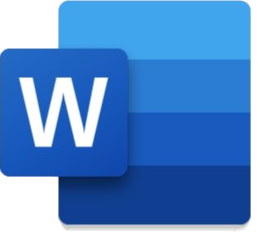
この記事では、Windows10で、Wordファイル(docx、docm、docxなど)を右クリックした時に表示される「開く」、「編集」、「新規」、「印刷」項目を非表示にする方法について書きます。
コマンドプロンプト経由で、レジストリを弄ることで、無効化できます。
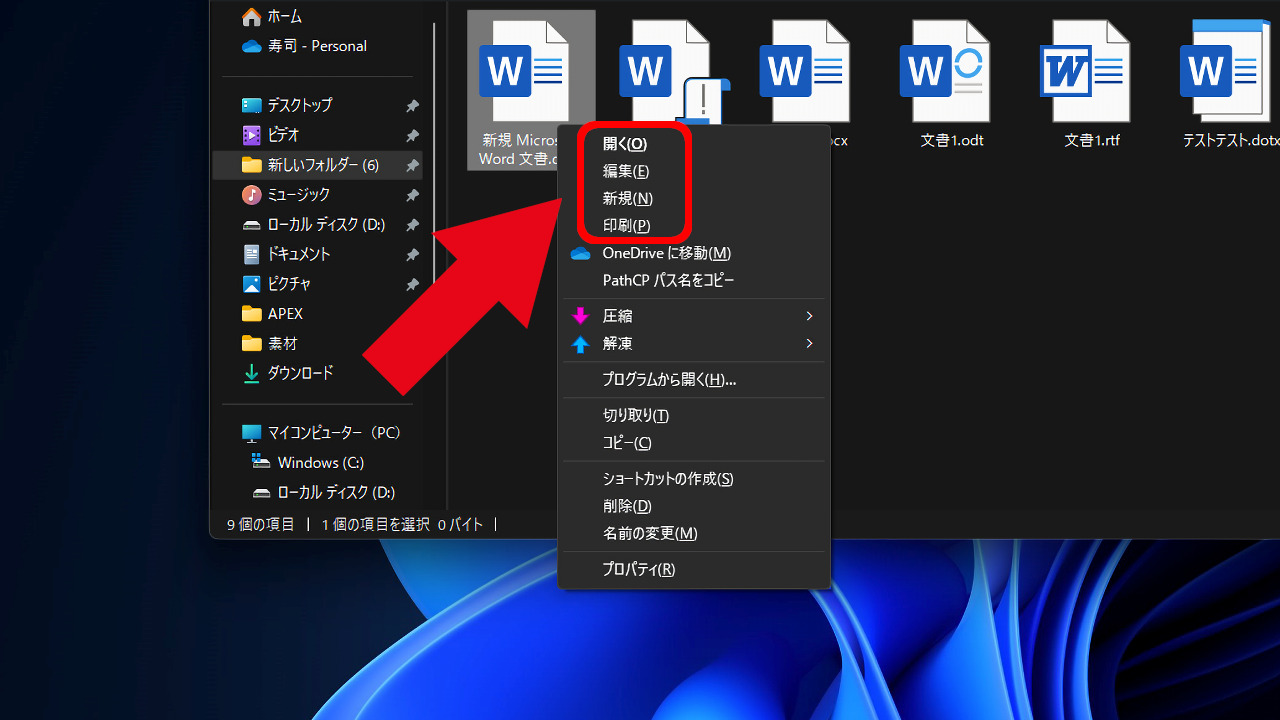
レジストリの特定のキーを無効化することで、MicrosoftのWordファイルを右クリックしたときに表示される「開く」、「編集」、「新規」、「印刷」項目を非表示にできます。
「dot」、「dotm」、「docx」、「dotx」、「doc」など、それぞれのWord拡張子ごとで無効化できます。
「MicrosoftのWordファイルは、ダブルクリックで開くから、右クリック項目は削除したい!」という方、ぜひ参考にしてみてください。いつでも元に戻せます。
「編集」、「新規」、「印刷」などは、Windows11の場合、古いコンテキストメニューの中にだけ表示されます。新しいコンテキストメニューには、「開く」だけが表示されます。
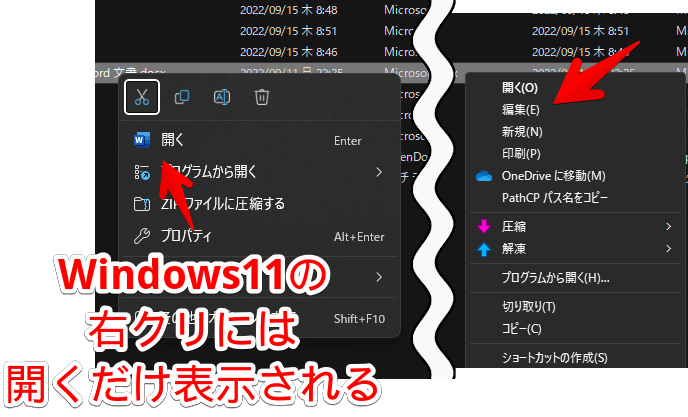
古い右クリックは、右クリック→「その他のオプションを表示」をクリックするか、Shift+右クリックを押すか、Shift+F10を押すことで表示されます。
Windows10の右クリックだけでなく、Windows11の新しい右クリックの「開く」も削除できます。
以下の記事にて、他の右クリック項目を削除する方法をまとめて書いています。気になった方は、参考にしてみてください。
Wordファイルの右クリックを綺麗にする方法
Windows標準内蔵されているコマンドプロンプトを利用します。レジストリエディターを使うことでも削除できますが、いちいち手動で追加しないといけないので、少々めんどくさいです。
コマンドプロンプトからだと、コードを実行するだけで、サクっと削除できます。
スタートメニューを開いて、検索ボックスに「cmd」と入力します。コマンドプロンプトが出てくるので、「管理者として実行」をクリックします。管理者でないとうまくいきません。
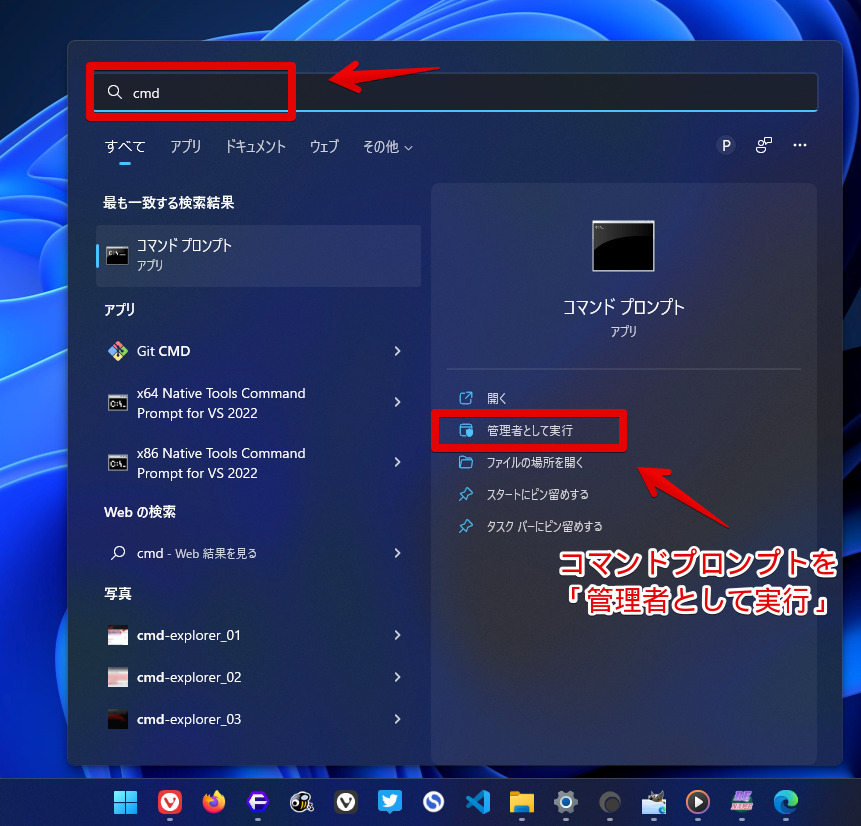
開けたら、以下のコードを実行します。一気に実行するのではなく、各拡張子ごとで無効化するのがおすすめです。全部一気に実行しちゃうと、万が一失敗したときに、何が原因だったのか特定しにくくなります。
;Word文書(.docx)
reg add "HKEY_CLASSES_ROOT\Word.Document.12\Shell\Edit" /v LegacyDisable /f
reg add "HKEY_CLASSES_ROOT\Word.Document.12\Shell\New" /v LegacyDisable /f
reg add "HKEY_CLASSES_ROOT\Word.Document.12\Shell\Open" /v LegacyDisable /f
reg add "HKEY_CLASSES_ROOT\Word.Document.12\Shell\Print" /v LegacyDisable /f
;不明だけど、Word関連
reg add "HKEY_CLASSES_ROOT\Word.Backup.8\shell\Edit" /v LegacyDisable /f
reg add "HKEY_CLASSES_ROOT\Word.Backup.8\shell\New" /v LegacyDisable /f
reg add "HKEY_CLASSES_ROOT\Word.Backup.8\shell\Open" /v LegacyDisable /f
reg add "HKEY_CLASSES_ROOT\Word.Backup.8\shell\Print" /v LegacyDisable /f
;Word97-2003文書(.doc)
reg add "HKEY_CLASSES_ROOT\Word.Document.8\shell\Edit" /v LegacyDisable /f
reg add "HKEY_CLASSES_ROOT\Word.Document.8\shell\New" /v LegacyDisable /f
reg add "HKEY_CLASSES_ROOT\Word.Document.8\shell\Open" /v LegacyDisable /f
reg add "HKEY_CLASSES_ROOT\Word.Document.8\shell\Print" /v LegacyDisable /f
;Wordマクロ有効文書(.docm)
reg add "HKEY_CLASSES_ROOT\Word.DocumentMacroEnabled.12\shell\Edit" /v LegacyDisable /f
reg add "HKEY_CLASSES_ROOT\Word.DocumentMacroEnabled.12\shell\New" /v LegacyDisable /f
reg add "HKEY_CLASSES_ROOT\Word.DocumentMacroEnabled.12\shell\Open" /v LegacyDisable /f
reg add "HKEY_CLASSES_ROOT\Word.DocumentMacroEnabled.12\shell\Print" /v LegacyDisable /f
;OpenDocumentテキスト(.odt)
reg add "HKEY_CLASSES_ROOT\Word.OpenDocumentText.12\shell\Edit" /v LegacyDisable /f
reg add "HKEY_CLASSES_ROOT\Word.OpenDocumentText.12\shell\New" /v LegacyDisable /f
reg add "HKEY_CLASSES_ROOT\Word.OpenDocumentText.12\shell\Open" /v LegacyDisable /f
reg add "HKEY_CLASSES_ROOT\Word.OpenDocumentText.12\shell\Print" /v LegacyDisable /f
;リッチテキスト形式(RTF)(.rtf)
reg add "HKEY_CLASSES_ROOT\Word.RTF.8\shell\Edit" /v LegacyDisable /f
reg add "HKEY_CLASSES_ROOT\Word.RTF.8\shell\New" /v LegacyDisable /f
reg add "HKEY_CLASSES_ROOT\Word.RTF.8\shell\Open" /v LegacyDisable /f
reg add "HKEY_CLASSES_ROOT\Word.RTF.8\shell\Print" /v LegacyDisable /f
;Wordテンプレート(.dotx)
reg add "HKEY_CLASSES_ROOT\Word.Template.12\shell\Edit" /v LegacyDisable /f
reg add "HKEY_CLASSES_ROOT\Word.Template.12\shell\New" /v LegacyDisable /f
reg add "HKEY_CLASSES_ROOT\Word.Template.12\shell\Open" /v LegacyDisable /f
reg add "HKEY_CLASSES_ROOT\Word.Template.12\shell\Print" /v LegacyDisable /f
;Word97-2003テンプレート(.dot)
reg add "HKEY_CLASSES_ROOT\Word.Template.8\shell\Edit" /v LegacyDisable /f
reg add "HKEY_CLASSES_ROOT\Word.Template.8\shell\New" /v LegacyDisable /f
reg add "HKEY_CLASSES_ROOT\Word.Template.8\shell\Open" /v LegacyDisable /f
reg add "HKEY_CLASSES_ROOT\Word.Template.8\shell\Print" /v LegacyDisable /f
;Wordマクロ有効テンプレート(.dotm)
reg add "HKEY_CLASSES_ROOT\Word.TemplateMacroEnabled.12\shell\Edit" /v LegacyDisable /f
reg add "HKEY_CLASSES_ROOT\Word.TemplateMacroEnabled.12\shell\New" /v LegacyDisable /f
reg add "HKEY_CLASSES_ROOT\Word.TemplateMacroEnabled.12\shell\Open" /v LegacyDisable /f
reg add "HKEY_CLASSES_ROOT\Word.TemplateMacroEnabled.12\shell\Print" /v LegacyDisable /fセミコロン記号(;)の行は、コピペせず、その下にある4行をコピペします。
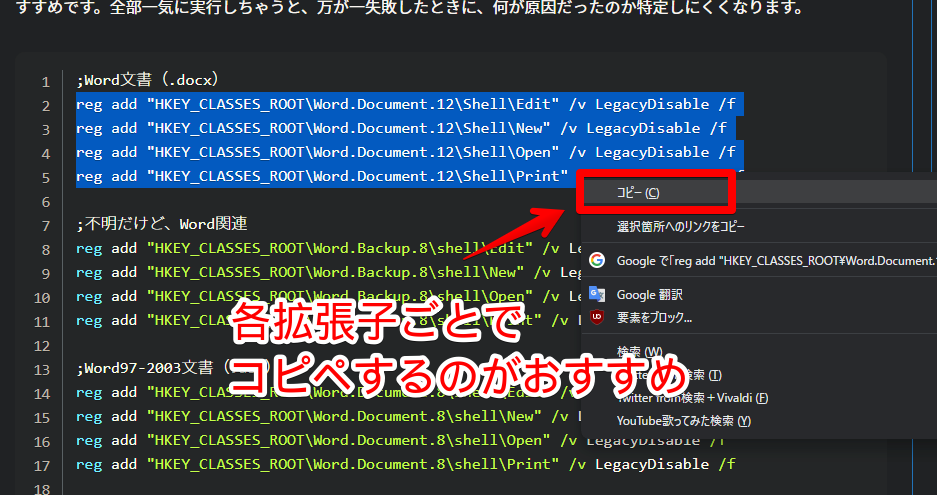
最後の行だけは、手動で実行する必要があります。Enterで実行したあと、再度Enterを押します。各行ごとで「この操作を正しく終了しました。」と表示されれば成功です。
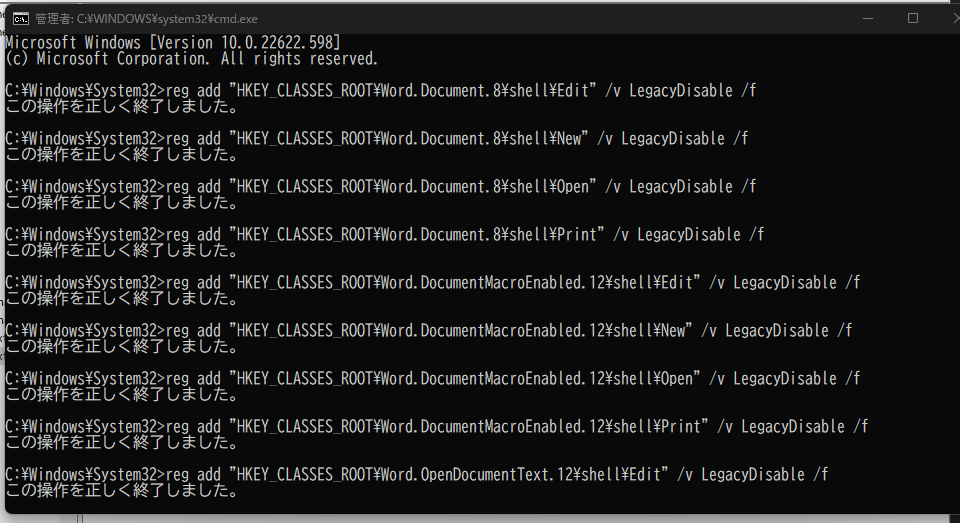
「LegacyDisable」文字列値を使うことで、既存のキーや値を削除することなく、無効化できます。やっぱり戻したくなった時は、「LegacyDisable」を削除するだけです。
参考:【レジストリ豆知識】いちいち値やキーを削除する必要はない!
右クリック項目は、それぞれのWord拡張子ごとに別々で登録されています。よって、どうしても長いコードになってしまいます。
自分が消したいWordファイルを選んで削除できます。
| Word.Document.12 | Word文書(.docx) |
| Word.Backup.8 | 不明 |
| Word.Document.8 | Word97-2003文書(.doc) |
| Word.DocumentMacroEnabled.12 | Wordマクロ有効文書(.docm) |
| Word.OpenDocumentText.12 | OpenDocumentテキスト(.odt) |
| Word.RTF.8 | リッチテキスト形式(RTF)(.rtf) |
| Word.Template.12 | Wordテンプレート(.dotx) |
| Word.Template.8 | Word97-2003テンプレート(.dot) |
| Word.TemplateMacroEnabled.12 | Wordマクロ有効テンプレート(.dotm) |
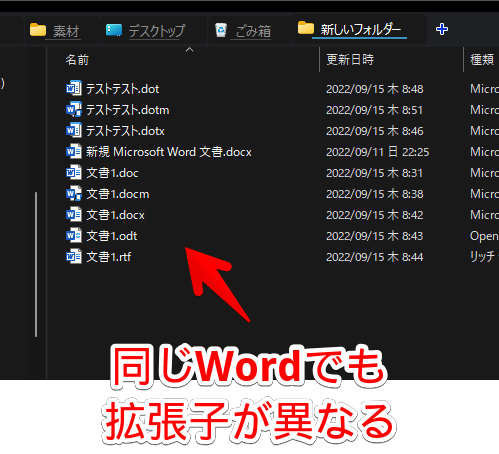
「開く」だけ消す、「編集」は残す…といった項目ごとのオンオフも可能です。「開く」は残したい場合、コード内の「Open」と書かれた行だけ実行しないようにします。
| Edit | 編集 |
| New | 新規 |
| Open | 開く |
| 印刷 |
コードを実行して、Wordファイルの右クリックメニューから削除されていればOKです。削除されていない場合は、エクスプローラーを再起動します。コマンドプロンプトにて、以下のコードをEnter2回で実行します。
taskkill /f /im explorer.exe
start explorer.exeエクスプローラーを開いて、Wordファイルを右クリックします。
「開く」、「編集」、「新規」、「印刷」項目が消えています。Windows11、Windows10、両方のコンテキストメニューから削除されます。
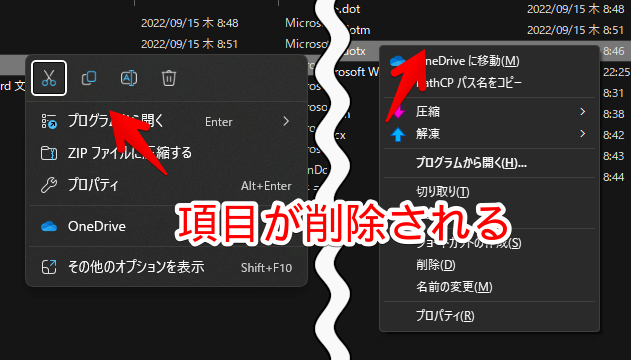
Wordファイルの右クリックを元に戻す方法
「やっぱり元に戻したい!」という時は、追加した「LegacyDisable」文字列値を削除します。
コマンドプロンプトを管理者として実行して、コードを実行します。個別に実行するのがおすすめです。
;Word文書(.docx)
reg delete "HKEY_CLASSES_ROOT\Word.Document.12\Shell\Edit" /v LegacyDisable /f
reg delete "HKEY_CLASSES_ROOT\Word.Document.12\Shell\New" /v LegacyDisable /f
reg delete "HKEY_CLASSES_ROOT\Word.Document.12\Shell\Open" /v LegacyDisable /f
reg delete "HKEY_CLASSES_ROOT\Word.Document.12\Shell\Print" /v LegacyDisable /f
;不明だけど、Word関連
reg delete "HKEY_CLASSES_ROOT\Word.Backup.8\shell\Edit" /v LegacyDisable /f
reg delete "HKEY_CLASSES_ROOT\Word.Backup.8\shell\New" /v LegacyDisable /f
reg delete "HKEY_CLASSES_ROOT\Word.Backup.8\shell\Open" /v LegacyDisable /f
reg delete "HKEY_CLASSES_ROOT\Word.Backup.8\shell\Print" /v LegacyDisable /f
;Word97-2003文書(.doc)
reg delete "HKEY_CLASSES_ROOT\Word.Document.8\shell\Edit" /v LegacyDisable /f
reg delete "HKEY_CLASSES_ROOT\Word.Document.8\shell\New" /v LegacyDisable /f
reg delete "HKEY_CLASSES_ROOT\Word.Document.8\shell\Open" /v LegacyDisable /f
reg delete "HKEY_CLASSES_ROOT\Word.Document.8\shell\Print" /v LegacyDisable /f
;Wordマクロ有効文書(.docm)
reg delete "HKEY_CLASSES_ROOT\Word.DocumentMacroEnabled.12\shell\Edit" /v LegacyDisable /f
reg delete "HKEY_CLASSES_ROOT\Word.DocumentMacroEnabled.12\shell\New" /v LegacyDisable /f
reg delete "HKEY_CLASSES_ROOT\Word.DocumentMacroEnabled.12\shell\Open" /v LegacyDisable /f
reg delete "HKEY_CLASSES_ROOT\Word.DocumentMacroEnabled.12\shell\Print" /v LegacyDisable /f
;OpenDocumentテキスト(.odt)
reg delete "HKEY_CLASSES_ROOT\Word.OpenDocumentText.12\shell\Edit" /v LegacyDisable /f
reg delete "HKEY_CLASSES_ROOT\Word.OpenDocumentText.12\shell\New" /v LegacyDisable /f
reg delete "HKEY_CLASSES_ROOT\Word.OpenDocumentText.12\shell\Open" /v LegacyDisable /f
reg delete "HKEY_CLASSES_ROOT\Word.OpenDocumentText.12\shell\Print" /v LegacyDisable /f
;リッチテキスト形式(RTF)(.rtf)
reg delete "HKEY_CLASSES_ROOT\Word.RTF.8\shell\Edit" /v LegacyDisable /f
reg delete "HKEY_CLASSES_ROOT\Word.RTF.8\shell\New" /v LegacyDisable /f
reg delete "HKEY_CLASSES_ROOT\Word.RTF.8\shell\Open" /v LegacyDisable /f
reg delete "HKEY_CLASSES_ROOT\Word.RTF.8\shell\Print" /v LegacyDisable /f
;Wordテンプレート(.dotx)
reg delete "HKEY_CLASSES_ROOT\Word.Template.12\shell\Edit" /v LegacyDisable /f
reg delete "HKEY_CLASSES_ROOT\Word.Template.12\shell\New" /v LegacyDisable /f
reg delete "HKEY_CLASSES_ROOT\Word.Template.12\shell\Open" /v LegacyDisable /f
reg delete "HKEY_CLASSES_ROOT\Word.Template.12\shell\Print" /v LegacyDisable /f
;Word97-2003テンプレート(.dot)
reg delete "HKEY_CLASSES_ROOT\Word.Template.8\shell\Edit" /v LegacyDisable /f
reg delete "HKEY_CLASSES_ROOT\Word.Template.8\shell\New" /v LegacyDisable /f
reg delete "HKEY_CLASSES_ROOT\Word.Template.8\shell\Open" /v LegacyDisable /f
reg delete "HKEY_CLASSES_ROOT\Word.Template.8\shell\Print" /v LegacyDisable /f
;Wordマクロ有効テンプレート(.dotm)
reg delete "HKEY_CLASSES_ROOT\Word.TemplateMacroEnabled.12\shell\Edit" /v LegacyDisable /f
reg delete "HKEY_CLASSES_ROOT\Word.TemplateMacroEnabled.12\shell\New" /v LegacyDisable /f
reg delete "HKEY_CLASSES_ROOT\Word.TemplateMacroEnabled.12\shell\Open" /v LegacyDisable /f
reg delete "HKEY_CLASSES_ROOT\Word.TemplateMacroEnabled.12\shell\Print" /v LegacyDisable /f「この操作を正しく終了しました。」と表示されればOKです。
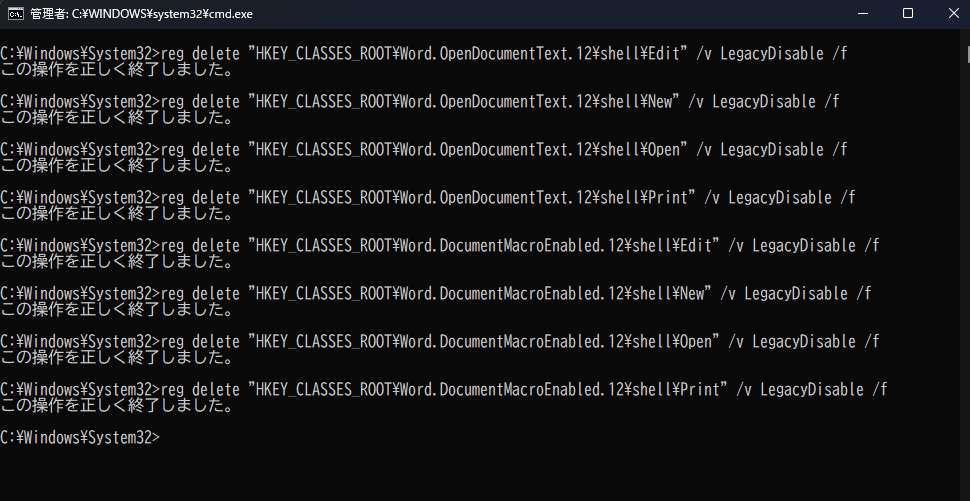
この時点で元に戻ると思いますが、戻らない場合は、エクスプローラーを再起動してください。
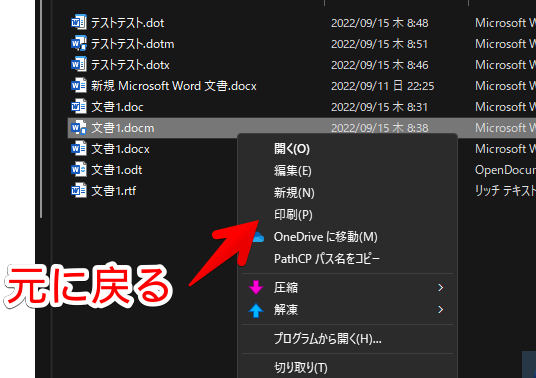
感想
以上、WindowsのWordファイルの右クリックメニュー項目を削除する方法でした。
外部ソフトの影響で、追加された右クリックメニューについては、「ShellExView」や「ShellMenuViewv」などを利用することで、削除できます。
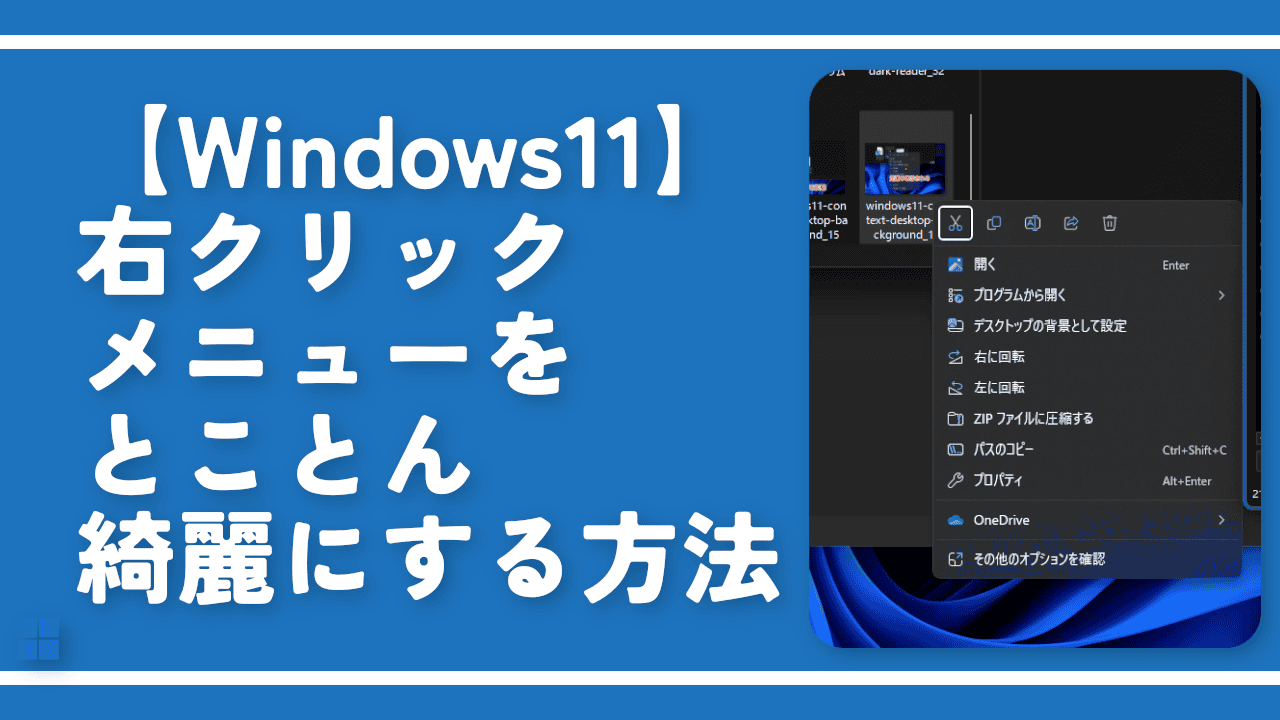
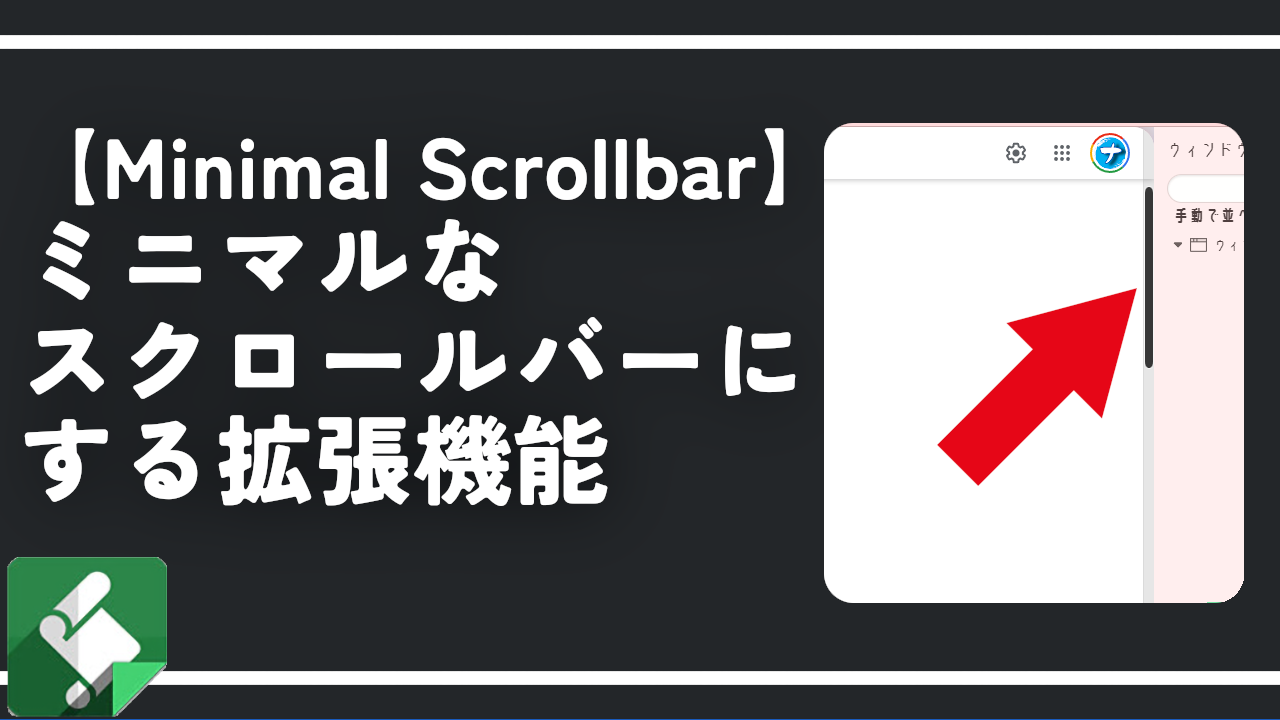

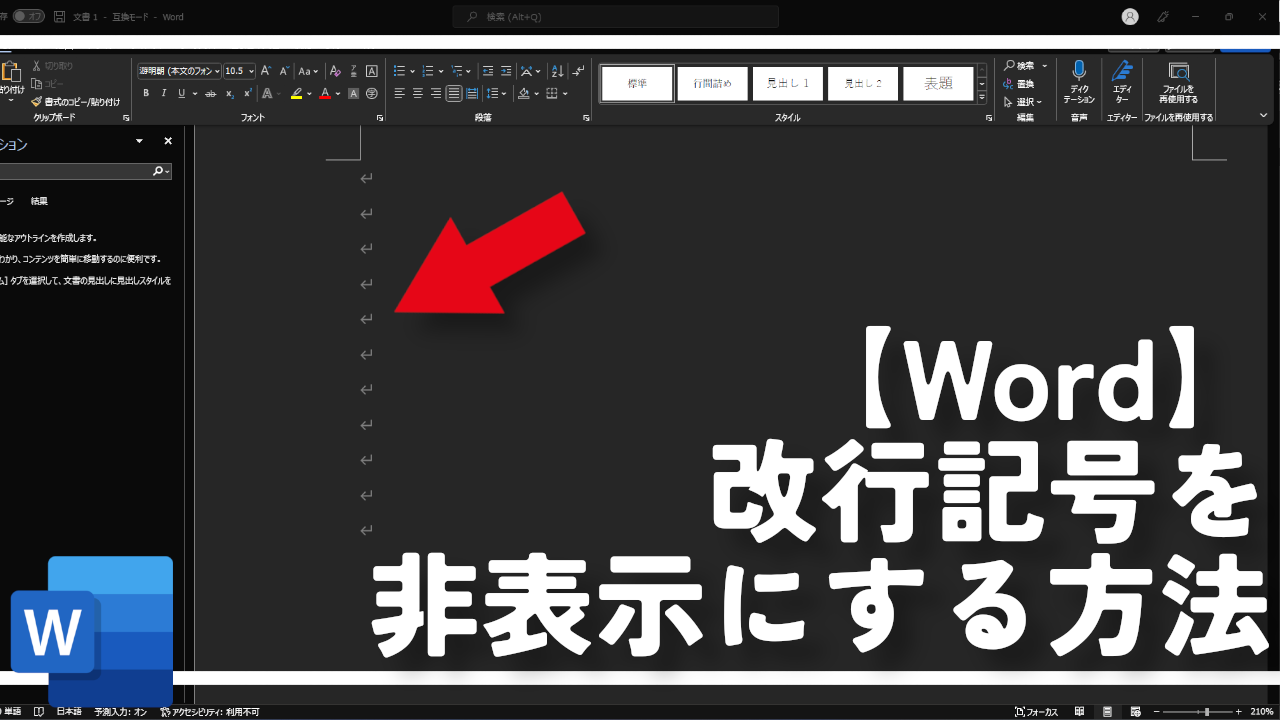
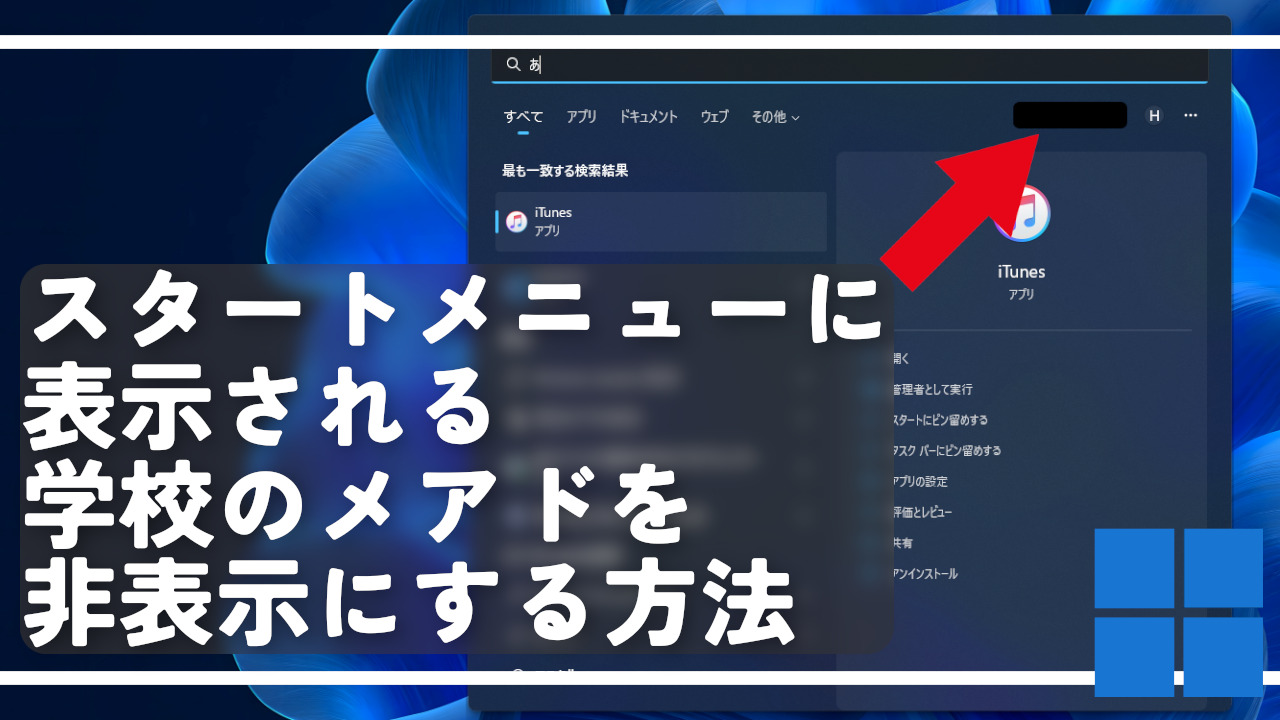

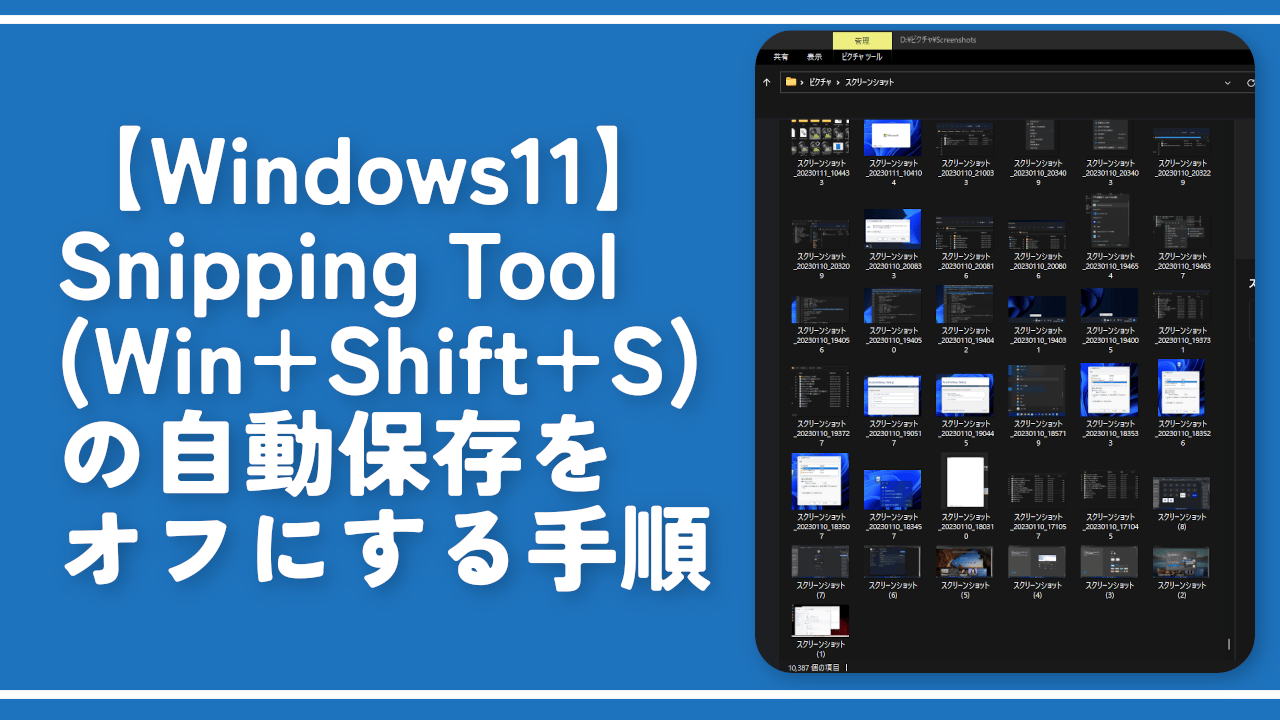
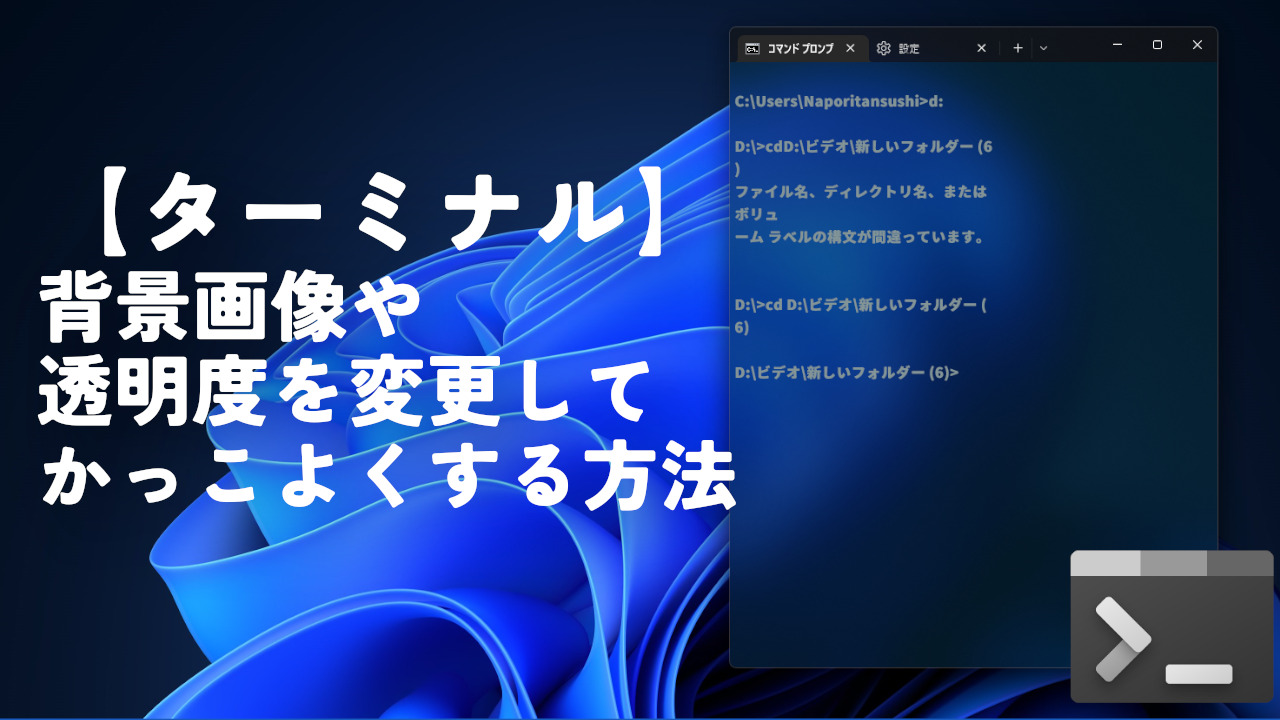
 「Cannon EOS R8」を2024年3月に買った時のメモ
「Cannon EOS R8」を2024年3月に買った時のメモ 【DPP4】サードパーティー製でレンズデータを認識する方法
【DPP4】サードパーティー製でレンズデータを認識する方法 【YouTube】一行のサムネイル表示数を増やすJavaScript
【YouTube】一行のサムネイル表示数を増やすJavaScript 【Vivaldi】カスタマイズ性に優れたブラウザのインストール方法
【Vivaldi】カスタマイズ性に優れたブラウザのインストール方法 【Clean-Spam-Link-Tweet】「bnc.lt」リンクなどのスパム消す拡張機能
【Clean-Spam-Link-Tweet】「bnc.lt」リンクなどのスパム消す拡張機能 【Youtubeフィルタ】任意のワードで動画をブロックする拡張機能
【Youtubeフィルタ】任意のワードで動画をブロックする拡張機能 【プライムビデオ】関連タイトルを複数行表示にするCSS
【プライムビデオ】関連タイトルを複数行表示にするCSS 【Google検索】快適な検索結果を得るための8つの方法
【Google検索】快適な検索結果を得るための8つの方法 【YouTube Studio】視聴回数、高評価率、コメントを非表示にするCSS
【YouTube Studio】視聴回数、高評価率、コメントを非表示にするCSS 【SkipAntennaSite】アンテナサイトを自動的にスキップするスクリプト
【SkipAntennaSite】アンテナサイトを自動的にスキップするスクリプト 飲んだお酒をメモ代わりに書いておく記事
飲んだお酒をメモ代わりに書いておく記事 【Condler】Amazonの検索結果に便利な項目を追加する拡張機能
【Condler】Amazonの検索結果に便利な項目を追加する拡張機能 ブログ記事を書く上で、極力使わないようにしている言葉
ブログ記事を書く上で、極力使わないようにしている言葉